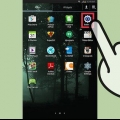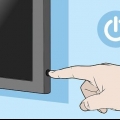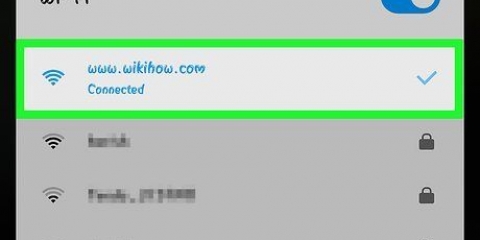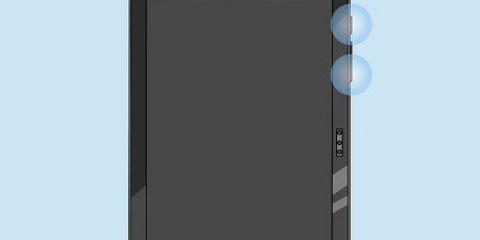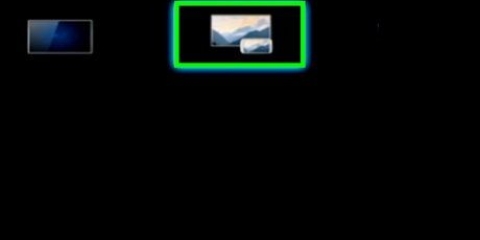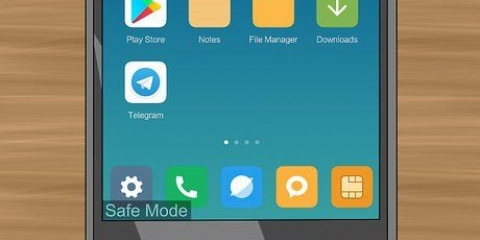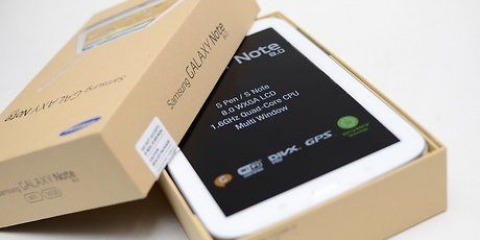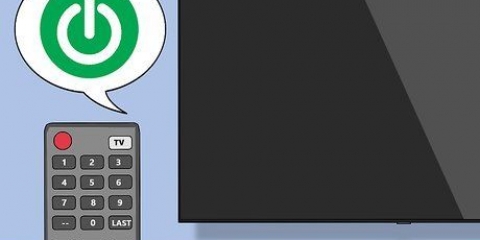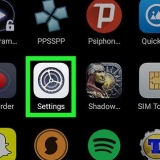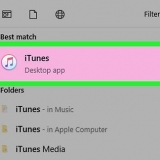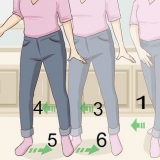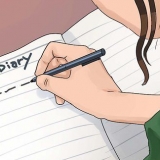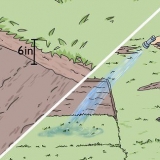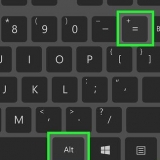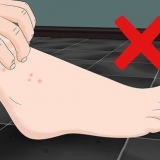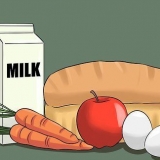Cet article va vous montrer comment connecter sans fil une tablette à un téléviseur. Il existe toutes sortes de méthodes pour connecter votre tablette ou votre smartphone à votre téléviseur. De nombreuses applications populaires prennent en charge Google Cast, un programme qui vous permet de diffuser des médias sur votre téléviseur et de les contrôler à distance depuis votre tablette ou votre smartphone. La plupart des modèles de tablettes et de smartphones Android prennent en charge la mise en miroir d`écran. Cela vous permet de caster l`écran de votre tablette ou de votre téléphone sur votre téléviseur ou votre décodeur TV. Si votre téléphone ne prend pas en charge la mise en miroir d`écran, vous devrez peut-être diffuser sur votre téléviseur à l`aide d`une application tierce. Les utilisateurs d`iPad ou d`iPhone auront besoin d`un boîtier Apple TV pour utiliser la mise en miroir d`écran.
Pas
Méthode 1 sur 4 : Utilisation d`applications prenant en charge Google Cast
1.
Connectez le téléviseur et la tablette au même réseau sans fil. Pour que la duplication d`écran (casting) fonctionne, la tablette ou le smartphone et la smart TV doivent être connectés au même réseau sans fil.
- Si vous utilisez un téléviseur (tel que Google Chromecast, Roku ou Amazon Fire) au lieu d`un téléviseur intelligent, connectez le téléviseur au même réseau sans fil que la tablette ou le smartphone.
2. Aller à l`écran d`accueil du téléviseur. Utilisez la télécommande de votre téléviseur pour appuyer sur le bouton « Accueil » pour afficher l`écran d`accueil de votre téléviseur.
Si vous utilisez un boîtier TV au lieu d`un téléviseur intelligent, appuyez sur le bouton "Source" de la télécommande de votre téléviseur et sélectionnez l`entrée HDMI à laquelle le boîtier est connecté.
3. Ouvrez une application sur votre tablette ou votre smartphone prenant en charge Google Cast. Google Cast est pris en charge par de nombreuses applications populaires. Pensez à Netflix, YouTube, Hulu, HBO Go, Spotify, Pandora, Google Photos, Google Play Music et plus.
4. Sélectionnez une vidéo, une photo ou une chanson. Selon l`application que vous utilisez, vous devrez sélectionner le média que vous souhaitez lire. Cela peut être une vidéo YouTube, une émission sur Netflix, une chanson sur Spotify ou tout ce qui est disponible sur l`application.
5. Appuyez sur l`icône Cast
. C`est dans le coin supérieur droit de l`application. L`icône ressemble à un écran de télévision avec des vagues dans le coin inférieur gauche. Cela fera apparaître une liste d`appareils sur lesquels diffuser.

6. Appuyez sur un appareil pour y caster. Tous les appareils compatibles, qui sont connectés au même réseau sans fil, seront affichés dans la liste des appareils. Cela comprend les téléviseurs intelligents, les boîtiers de télévision et les consoles de jeux. Accordez un moment à votre tablette ou votre smartphone pour se connecter à votre téléviseur. Ensuite, vous pouvez utiliser votre tablette ou votre smartphone pour contrôler la lecture sur votre téléviseur.
Pour arrêter la diffusion, appuyez sur l`icône de diffusion dans le coin supérieur droit, puis cliquez sur « Arrêter la diffusion ».
Méthode 2 sur 4: Avec mise en miroir d`écran sur Android
1.
Connectez le téléviseur et l`Android au même réseau sans fil. Pour que la duplication d`écran (casting) fonctionne, la tablette ou le smartphone et la smart TV doivent être connectés au même réseau sans fil.
- Si vous utilisez un téléviseur (tel que Google Chromecast, Roku ou Amazon Fire) au lieu d`un téléviseur intelligent, connectez le téléviseur au même réseau sans fil que la tablette ou le smartphone.
2. Sélectionnez « Screen Mirroring » comme source de votre téléviseur. Appuyez sur le bouton Source de la télécommande de votre téléviseur jusqu`à ce que vous voyiez « Screen Mirroring » comme source de votre téléviseur.
Sur certains téléviseurs intelligents, la mise en miroir d`écran peut être effectuée via une application au lieu d`une source. Si tel est le cas, appuyez sur le bouton Accueil de votre télécommande pour accéder à l`écran d`accueil de votre téléviseur.Si vous utilisez un boîtier TV au lieu d`un téléviseur intelligent, veuillez sélectionner l`entrée HDMI à laquelle le boîtier TV est connecté.3. Faites glisser vers le bas depuis le haut de l`écran de votre tablette avec deux doigts. Cela fera apparaître le menu de notification étendu.
4. Appuyez sur l`ongletMiroir de l`écran ou Smart View. Son icône ressemble à un téléviseur avec une flèche ou des vagues sur la gauche. Selon le modèle de votre tablette ou smartphone, cela s`appellera `Smart View` ou `Screen Mirroring`.
Pour arrêter la mise en miroir de l`écran, appuyez sur l`icône de diffusion, puis cliquez sur « Arrêter la diffusion » ou « Déconnecter ».La duplication d`écran n`est pas disponible sur toutes les tablettes et smartphones Android. Si votre appareil ne prend pas en charge la mise en miroir d`écran, vous pourrez peut-être l`activer à l`aide d`une application tierce pour diffuser sur votre écran de télévision. Méthode 3 sur 4: Utilisation d`une application de mise en miroir d`écran tierce sur Android
1. Connectez le téléviseur et l`Android au même réseau sans fil. Pour que la duplication d`écran (casting) fonctionne, la tablette ou le smartphone et la smart TV doivent être connectés au même réseau sans fil.
Si vous utilisez un téléviseur (tel que Google Chromecast, Roku ou Amazon Fire) au lieu d`un téléviseur intelligent, connectez le téléviseur au même réseau sans fil que la tablette ou le smartphone.2. Sélectionnez « Screen Mirroring » comme source de votre téléviseur. Appuyez sur le bouton Source de la télécommande de votre téléviseur jusqu`à ce que vous voyiez « Screen Mirroring » comme source de votre téléviseur.
Sur certains téléviseurs intelligents, la mise en miroir d`écran peut être effectuée via une application au lieu d`une source. Si tel est le cas, appuyez sur le bouton Accueil de votre télécommande pour accéder à l`écran d`accueil de votre téléviseur.Si vous utilisez un boîtier TV au lieu d`un téléviseur intelligent, veuillez sélectionner l`entrée HDMI à laquelle le boîtier TV est connecté.3. Ouvrez le Google Play Store
. Cette application a une icône qui ressemble à un triangle multicolore.
4. taper Miroir de l`écran dans la barre de recherche. La barre de recherche est en haut de l`application Google Play Store.
5. Appuyez sur une application. Il existe toutes sortes d`applications dans le Google Play Store qui permettent en quelque sorte la mise en miroir d`écran. Certaines applications, telles que « Samsung Smart View » et « Screen Mirroring for Sony Bravia TV » sont conçues pour fonctionner avec des marques de téléviseurs spécifiques. D`autres applications, telles que `Miracast` et `Screen Mirroring` d`ImsaTools, prennent en charge le partage plein écran, mais ne fonctionnent qu`avec certaines marques de téléviseurs. Des applications telles que « All Share » et « XCast » vous permettent de diffuser des photos, des vidéos et du son depuis votre téléphone vers votre téléviseur.
6. presseà installer. Après avoir sélectionné une application dans le Google Play Store, vous devez appuyer sur le bouton « Installer » sous le titre de l`application.
sept. Ouvrez l`application. Vous pouvez ouvrir l`application en appuyant sur l`icône de l`application sur votre écran d`accueil ou en appuyant sur le bouton « Ouvrir » dans le Google Play Store.
8. Fermer toutes les annonces. La plupart des applications de mise en miroir d`écran dans le Google Play Store sont gratuites. Ils réalisent leurs ventes en utilisant des annonces pop-up. Si vous voyez une publicité, appuyez sur « Quitter » ou sur « X » en haut de l`écran.
9. Appuyez sur le boutonDémarrer ou `Cast`
. Le bouton Cast est l`icône qui ressemble à un écran de télévision avec des vagues dans le coin inférieur gauche. Ce bouton se trouve sur des applications telles que « All Share » et « Xcast ». D`autres applications, telles que « Screen Mirroring » par Imsa Tools, ont un gros bouton appelé « Démarrer ».

dix. Sélectionnez votre téléviseur. Lorsque vous commencez à diffuser, une liste d`appareils compatibles connectés à votre réseau sans fil s`affiche. Si votre téléviseur est compatible, cet appareil sera répertorié. Donnez quelques instants à votre téléviseur pour se connecter. Des applications telles que « Screen Mirroring » d`ImsaTools refléteront exactement ce qui est sur l`écran de votre tablette.
Si vous utilisez « All Share » ou « XCast », appuyez sur « ☰ » dans le coin supérieur gauche après vous être connecté à votre téléviseur. Appuyez ensuite sur « Photo », « Vidéo » ou « Audio » dans le menu de la barre latérale. Sélectionnez ensuite une photo, une vidéo ou un clip audio à diffuser sur votre téléviseur.Pour arrêter la diffusion, appuyez sur l`icône de diffusion, puis cliquez sur « Dissocier ».Méthode 4 sur 4: Utiliser Apple TV sur un iPad
1. Connectez votre iPad et Apple TV au même réseau sans fil. Pour que la mise en miroir d`écran (casting) fonctionne, l`iPad et la smart TV doivent être connectés au même réseau sans fil.
2. Sélectionnez la source Apple TV sur votre téléviseur. Utilisez la télécommande de votre téléviseur pour choisir l`entrée HDMI à laquelle votre boîtier Apple TV est connecté.
3. Balayez vers le haut depuis le bas de l`écran de votre iPad. Cela ouvrira le centre de contrôle.
4. presseMiroir de l`écran. C`est le bouton avec une icône qui ressemble à un écran de télévision avec une flèche en bas. Cela fera apparaître une liste de tous les appareils Apple TV connectés à votre réseau sans fil.
5. Sélectionnez votre appareil Apple TV. Lorsque vous voyez l`appareil Apple TV que vous souhaitez diffuser dans la liste des appareils disponibles, appuyez dessus.
6. Entrez le mot de passe sur votre iPad ou iPhone. Si votre mot de passe est affiché sur votre appareil Apple TV, veuillez saisir ce mot de passe sur votre iPad ou iPhone. L`écran de votre iPad ou iPhone apparaîtra sur votre téléviseur.
Pour arrêter la diffusion, ouvrez le centre de contrôle sur votre iPad ou iPhone et appuyez sur "Screen Mirroring". Appuyez ensuite sur « Arrêter la mise en miroir ». Vous pouvez également appuyer simplement sur le bouton Accueil de votre télécommande Apple TV.
Articles sur le sujet "Associez une tablette sans fil à un téléviseur"